ppt中图片滚动效果如何实现?趣百科小编小新为大家带来几个简单的操作,帮助你轻松搞定图片滚动难题。如果你对此感到好奇,欢迎继续阅读下面的详细内容,了解具体的实现步骤和技巧。
首先我们插入图片到PPT当中。
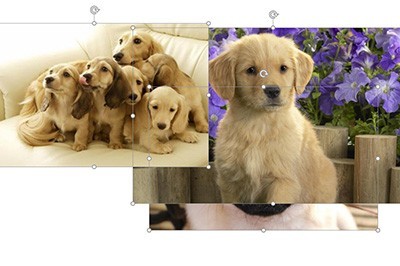
在使用CTRL全选图片工具栏格式时,点击上方图片工具栏,在里面选择喜欢的图片版本,这里以图片横向排列为例子。当然了你也可以不利用自带的这个进行自由的排版。

之后我们再次选中图片,右键在菜单中选择【组合】,时这些图片变为一个整体。
最后关键的步骤来了,我们在图片上添加动画,选择菜单栏【动画】,在进入动画中选择【直线】,并选择【效果选项】中的设施方向。这样图片的滚动效果就完成啦。
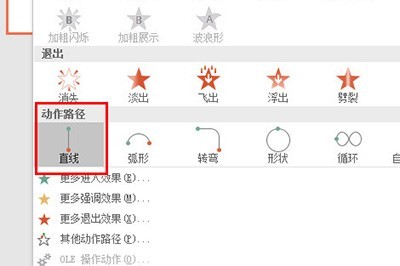
以上就是PPT怎么实现图片滚动_几个操作搞定的详细内容,更多请关注小编网其它相关文章!

